Como desinstalar o Innless.app dos sistemas operacionais
![]() Escrito por Tomas Meskauskas a (atualizado)
Escrito por Tomas Meskauskas a (atualizado)
O que é Innless.app?
Ao analisar o Innless.app, descobrimos que foi concebido para bombardear os utilizadores com anúncios intrusivos. Como resultado, classificámos o Innless.app como adware. Além disso, descobrimos que este adware em particular pertence à família Pirrit. Os utilizadores devem evitar instalar o Innless.app e removê-lo de quaisquer dispositivos onde já esteja presente.
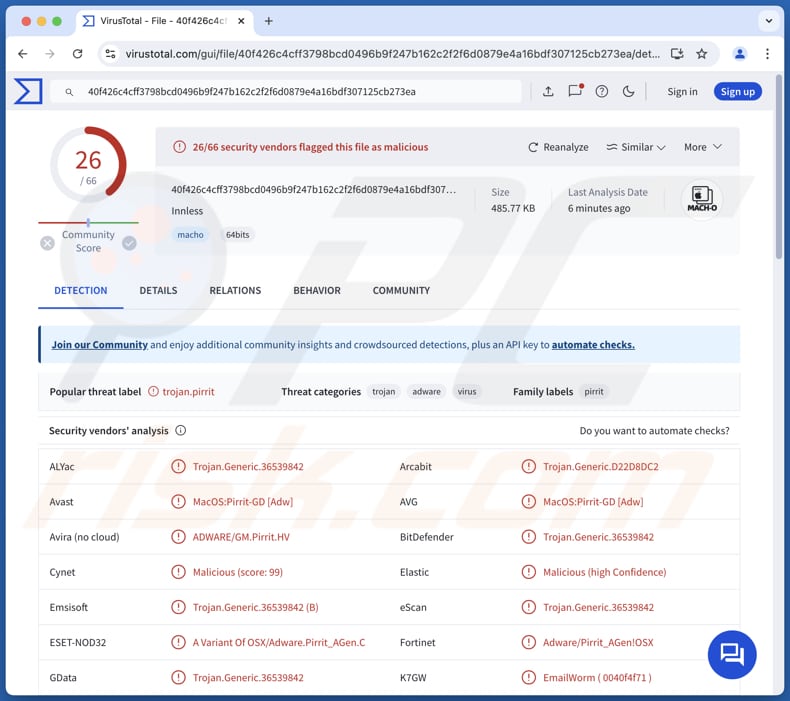
Innless.app adware em pormenor
Uma vez que a Innless.app é uma aplicação suportada por publicidade, pode apresentar vários tipos de anúncios, incluindo banners, pop-ups, cupões, etc. É importante notar que vários fornecedores de segurança identificaram o Innless. app como malicioso. Assim, há uma grande probabilidade de que os anúncios originários de Innless.app possam levar a páginas potencialmente maliciosas.
Interagir com anúncios exibidos por Innless.app pode levar os utilizadores a sites de phishing concebidos para extrair detalhes de cartão de crédito, credenciais de login, ou outras informações sensíveis dos utilizadores. Além disso, as páginas abertas através destes anúncios podem hospedar esquemas de suporte técnico onde os utilizadores podem ser enganados para fornecer aos burlões acesso remoto aos seus computadores, revelar detalhes pessoais, pagar por serviços falsos, etc.
Além disso, clicar em anúncios entregues por Innless.app pode levar os utilizadores a sites que alojam outro adware, sequestradores de navegador ou mesmo software malicioso. Também é possível que simplesmente clicar nesses anúncios possa desencadear descarregamentos e instalações indesejadas. Assim, é fortemente recomendado evitar interagir com anúncios de aplicações como Innless.app.
Além disso, Innless.app pode ser concebido para recolher vários dados, incluindo informações relacionadas com a navegação como páginas visitadas, endereços IP, dados de geolocalização e muito mais. Por vezes, essas aplicações podem aceder a informações pessoais como palavras-passe e detalhes do cartão de crédito. Em geral, é altamente recomendável evitar a instalação do Innless.app e removê-lo dos dispositivos que têm esta aplicação instalada neles.
| Nome | Anúncios de Innless.app |
| Tipo de ameaça | Adware, Malware para Mac, Vírus para Mac |
| Nomes de deteção | Avast (MacOS:Pirrit-GD [Adw]), Combo Cleaner (Trojan.Generic.36539842), ESET-NOD32 (Uma variante de OSX/Adware.Pirrit_AGen.C), Kaspersky (Not-a-virus:HEUR:AdWare.OSX.Pirrit.gen), Lista completa (VirusTotal) |
| Sintomas | O seu Mac fica mais lento do que o normal, vê anúncios pop-up indesejados, é redireccionado para sites duvidosos. |
| Métodos de distribuição | Anúncios pop-up enganadores, instaladores de software gratuito (agregação), descarregamentos de ficheiros torrent. |
| Danos | Rastreio do navegador de Internet (potenciais problemas de privacidade), apresentação de anúncios indesejados, redireccionamentos para sites duvidosos, perda de informações privadas. |
| Remoção do Malware (Mac) | Para eliminar possíveis infecções por malware, verifique o seu Mac com software antivírus legítimo. Os nossos investigadores de segurança recomendam a utilização do Combo Cleaner. |
Resumo
O adware é um software que gera anúncios intrusivos. Pode perturbar a experiência do utilizador, comprometer a privacidade e a segurança. Normalmente, é descarregado de forma não intencional. Para manter uma experiência de computação segura, é importante evitar a instalação de adware e remover qualquer adware que possa já estar presente no dispositivo.
Alguns exemplos de aplicações do tipo adware são ConnectionHandler, AssistiveLibrary e BasicApplication.
Como é que o Innless.app foi instalado no meu computador?
Os utilizadores instalam frequentemente adware inadvertidamente ao descarregar e instalar software gratuito ou não fiável (por exemplo, pirateado) de fontes não confiáveis. O adware pode ser empacotado com esses programas e os utilizadores podem ignorar a sua inclusão durante a instalação. Normalmente, o adware é mencionado em "Avançado", "Personalizado", "Manual" ou definições de instalação semelhantes.
Exemplos de fontes não fiáveis para descarregar software que pode conter adware são páginas não oficiais ou lojas de aplicações, descarregadores de terceiros e redes P2P. O adware também pode ser distribuído através de actualizações de software enganosas, anúncios pop-up enganosos em sites duvidosos.
Como evitar a instalação de aplicações indesejadas?
Não utilize fontes duvidosas ou não oficiais para descarregar software. Descarregue apenas aplicações e ficheiros de sites oficiais ou lojas de aplicações. Desconfie de anúncios, botões e pop-ups em sites suspeitos e evite concordar em receber notificações desses sites.
Ao instalar software, utilize as opções disponíveis para anular a seleção de programas indesejados. Mantenha o seu sistema operativo e aplicações actualizados. Além disso, verifique regularmente o seu computador para software indesejado. Se o seu computador já estiver infetado com Innless.app, recomendamos executar uma verificação com Combo Cleaner para eliminar automaticamente este adware.
Ao remover Innless.app, é importante verificar estas pastas para os seus componentes (os nomes dos ficheiros podem ser diferentes em cada pasta, mas cada um deve conter "innless"):
- ~/Library/LaunchAgents
- /Library/LaunchDaemons
- /Library/LaunchAgents
- /Library/StartupItems
Um aviso que aparece antes de instalar Innless.app:
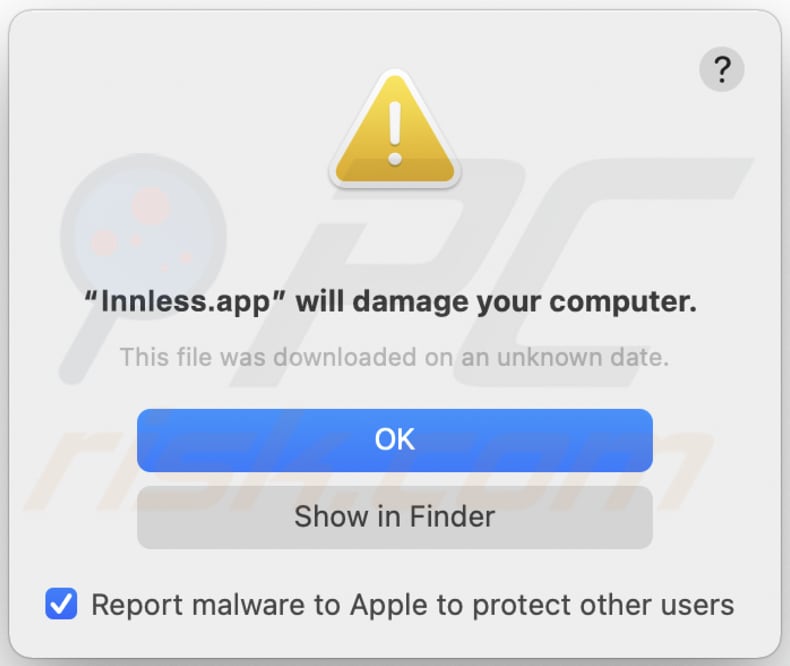
Texto deste aviso:
"Innless.app" will damage your computer.
This file was downloaded on a unknown date.
OK
Show in Finder
Remoção automática instantânea do malware Mac:
A remoção manual de ameaças pode ser um processo moroso e complicado que requer conhecimentos informáticos avançados. O Combo Cleaner é uma ferramenta profissional de remoção automática do malware que é recomendada para se livrar do malware Mac. Descarregue-a clicando no botão abaixo:
▼ DESCARREGAR Combo Cleaner para Mac
O verificador gratuito faz uma verificação se o seu computador estiver infetado. Para usar a versão completa do produto, precisa de comprar uma licença para Combo Cleaner. 7 dias de teste grátis limitado disponível. O Combo Cleaner pertence e é operado por Rcs Lt, a empresa-mãe de PCRisk. Leia mais. Ao descarregar qualquer software listado no nosso website, concorda com a nossa Política de Privacidade e Termos de Uso.
Menu rápido:
- O que é o Innless.app?
- PASSO 1. Remova os arquivos e pastas relacionados ao Innless.app do OSX.
- PASSO 2. Remova o adware Innless.app do Safari.
- PASSO 3. Remover Innless.app adware do Google Chrome.
- PASSO 4. Remover anúncios Innless.app do Mozilla Firefox.
Vídeo que mostra como remover adware e sequestradores de navegador de um computador Mac:
Remoção de adware Innless.app:
Remova as aplicações potencialmente indesejadas relacionadas com Innless.app da sua pasta "Aplicações":

Clique no ícone do Finder. Na janela do Finder, seleccione "Aplicações". Na pasta das aplicações, procure "MPlayerX", "NicePlayer", ou outras aplicações suspeitas e arraste-as para o Lixo. Depois de remover a(s) aplicação(ões) potencialmente indesejada(s) que causa(m) anúncios online, analise o seu Mac por quaisquer componentes indesejados restantes.
Remova os ficheiros e pastas relacionados a anúncios de innless.app:

Clique no ícone do Finder, no menu de barras. Escolha Ir, e clique em Ir para Pasta...
 Verifique por ficheiros gerados por adware na pasta /Library/LaunchAgents:
Verifique por ficheiros gerados por adware na pasta /Library/LaunchAgents:

Na pasta Ir para...barra, tipo: /Library/LaunchAgents
 Na pasta "LaunchAgents", procure por ficheiros adicionados recentemente suspeitos e mova-os para a Reciclagem. Exemplos de ficheiros gerados pelo adware - “installmac.AppRemoval.plist”, “myppes.download.plist”, “mykotlerino.ltvbit.plist”, “kuklorest.update.plist”, etc. Comumente o adware instala vários ficheiros no mesmo string.
Na pasta "LaunchAgents", procure por ficheiros adicionados recentemente suspeitos e mova-os para a Reciclagem. Exemplos de ficheiros gerados pelo adware - “installmac.AppRemoval.plist”, “myppes.download.plist”, “mykotlerino.ltvbit.plist”, “kuklorest.update.plist”, etc. Comumente o adware instala vários ficheiros no mesmo string.
 Verifique para adware gerado por ficheiros na pasta /Library/Application Support:
Verifique para adware gerado por ficheiros na pasta /Library/Application Support:

Na pasta Ir para...barra, tipo: /Library/Application Support
 Na pasta "Application Support", procure qualquer pasta suspeita recém-adicionada. Por exemplo, "MPlayerX" ou tese "NicePlayer" e mova as pastas para a Reciclagem.
Na pasta "Application Support", procure qualquer pasta suspeita recém-adicionada. Por exemplo, "MPlayerX" ou tese "NicePlayer" e mova as pastas para a Reciclagem.
 Verifique por ficheiros gerados por adware na pasta ~/Library/LaunchAgents:
Verifique por ficheiros gerados por adware na pasta ~/Library/LaunchAgents:

Na barra Ir para Pasta, escreva: ~/Library/LaunchAgents

Na pasta "LaunchAgents", procure por ficheiros adicionados recentemente suspeitos e mova-os para a Reciclagem. Exemplos de ficheiros gerados pelo adware - “installmac.AppRemoval.plist”, “myppes.download.plist”, “mykotlerino.ltvbit.plist”, “kuklorest.update.plist”, etc. Comumente o adware instala vários ficheiros no mesmo string.
 Verifique por ficheiros gerados por adware na pasta /Library/LaunchDaemons:
Verifique por ficheiros gerados por adware na pasta /Library/LaunchDaemons:
 Na pasta Ir para...barra, tipo: /Library/LaunchDaemons
Na pasta Ir para...barra, tipo: /Library/LaunchDaemons

Na pasta "LaunchDaemons", procure qualquer ficheiro suspeito recém-adicionado. Por exemplo “com.aoudad.net-preferences.plist”, “com.myppes.net-preferences.plist”, "com.kuklorest.net-preferences.plist”, “com.avickUpd.plist”, etc., e mova-os para a Reciclagem.
 Verifique o seu Mac com o Combo Cleaner:
Verifique o seu Mac com o Combo Cleaner:
Se seguiu todas as etapas na ordem correta, o Mac deve estar livre de infecções. Para ter certeza de que seu sistema não está infectado, execute uma verificação com o Combo Cleaner Antivirus. Descarregue-o AQUI. Depois de descarregar o ficheiro, clique duas vezes no instalador combocleaner.dmg, na janela aberta, arraste e solte o ícone Combo Cleaner no topo do ícone Applications. Agora abra a sua barra de lançamento e clique no ícone Combo Cleaner. Aguarde até que o Combo Cleaner atualize seu banco de dados de definições de vírus e clique no botão "Start Combo Scan".

O Combo Cleaner irá analisar o seu Mac em pesquisa de infecções por malware. Se a verificação antivírus exibir "nenhuma ameaça encontrada", isso significa que pode continuar com o guia de remoção, caso contrário, é recomendável remover todas as infecções encontradas antes de continuar.

Depois de remover os ficheiros e pastas gerados pelo adware, continue a remover extensões fraudulentas dos seus navegadores de Internet.
Remoção do anúncios de innless.app dos navegadores de Internet:
 Remova extensões fraudulentas do Safari:
Remova extensões fraudulentas do Safari:
Remova anúncios de innless.app as extensões relacionada ao Safari:

Abra o navegador Safari, a partir do menu de barra, selecione "Safari" e clique em "Preferências ...".

Na janela de preferências, selecione "Extensões" e procure por qualquer extensão suspeita recém-instalada. Quando localizada clique no botão "Desinstalar" ao lado dela/delas. Note que pode desinstalar seguramente todas as extensões do seu navegador Safari - não são cruciais para o funcionamento normal do navegador.
- Se continuar a ter problemas com redirecionamentos de navegador e anúncios indesejados - Restaure o Safari.
 Remova os plugins fraudulentos do Mozilla Firefox:
Remova os plugins fraudulentos do Mozilla Firefox:
Remova anúncios de innless.app add-ons relacionados ao Mozilla Firefox:

Abra o navegador Mozilla Firefox. No canto superior direito do ecrã, clique no botão "Abrir Menu" (três linhas horizontais). No menu aberto, escolha "Add-ons".

Escolha o separador "Extensões" e procure os complementos suspeitos recém-instalados. Quando localizado clique no botão "Desinstalar" ao lado dele/deles. Note que pode desinstalar seguramente todas as extensões do seu navegador Mozilla Firefox - não são cruciais para o funcionamento normal do navegador.
Se continuar a ter problemas com redirecionamentos de navegador e anúncios indesejados - Restaure o Mozilla Firefox.
 Remova as extensões fraudulentas do Google Chrome:
Remova as extensões fraudulentas do Google Chrome:
Remova anúncios de innless.app add-ons relacionados ao Google Chrome:

Abra o Google Chrome e clique no botão "menu Chrome" (três linhas horizontais), localizado no canto superior direito da janela do navegador. A partir do menu flutuante, escolha "Mais Ferramentas" e selecione "Extensões".

Escolha a janela "Extensões" e procure os add-ons suspeitos recém-instalados. Quando localizado clique no botão "Reciclagem" ao lado dele/deles. Note que pode desinstalar seguramente todas as extensões do seu navegador Google Chrome - não são cruciais para o funcionamento normal do navegador.
Se continuar a ter problemas com redirecionamentos de navegador e anúncios indesejados - Restaure o Google Chrome.
Perguntas mais frequentes (FAQ)
Que danos pode causar o adware?
O adware pode tornar os computadores mais lentos, irritar os utilizadores com anúncios constantes e comprometer a privacidade através do rastreio de informações pessoais. Pode também expor os utilizadores a conteúdos maliciosos, direccionando-os para sites prejudiciais.
O que é que o adware faz?
Este software mostra anúncios e pode também recolher informações dos utilizadores.
Como é que os criadores de adware geram receitas?
Os criadores de adware normalmente ganham dinheiro promovendo produtos, sites ou serviços através de programas de afiliados, onde recebem comissões pelo tráfego ou vendas geradas.
O Combo Cleaner remove o adware BasicApplication?
O Combo Cleaner fará uma verificação completa do seu computador e removerá qualquer adware detectado. A remoção manual pode não eliminar totalmente todos os vestígios de adware, uma vez que alguns vestígios podem persistir ou permanecer no sistema mesmo após a remoção.
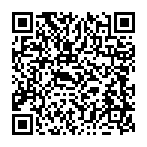
▼ Mostrar comentários